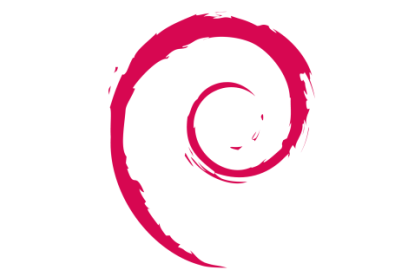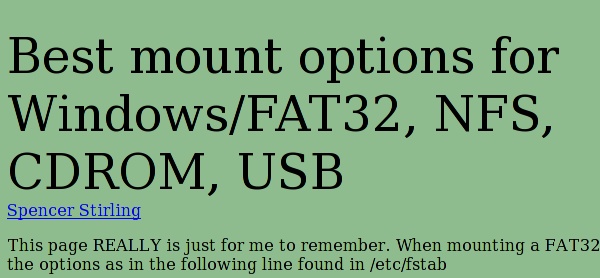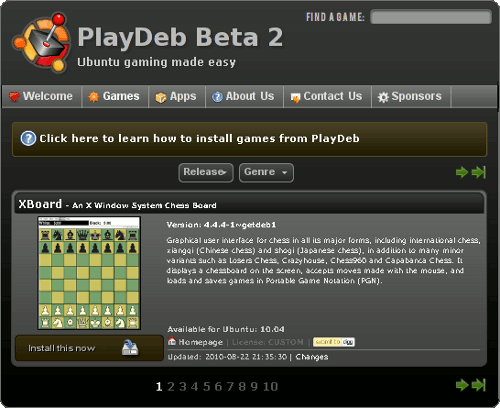Указанный порядок следования файлов в архиве обязателен. Если в этом
архиве требуется разместить еще какие-нибудь файлы (не представляю,
зачем это может кому-нибудь понадобиться), они должны находиться перед
data.tar.gz, т.е. последний файл в архиве всегда data.tar. Но если
сообщество когда-нибудь решит добавить в формат deb еще файлы, они будут
помещены после data.tar.
Файл control в архиве control.tar.gz описывает назначение, версию и
зависимости пакета, его формат более-менее подробно описан в deb-control(5).
Пересказывать всю справку сейчас не буду, опишу лишь минимальное
содержимое, необходимое для взаимодействия с инфраструктурой dpkg:
Package: имя пакета
Version: строка версии (при выборе политики назначения версий следует придерживаться deb-version(5))
Maintainer: John Doe <johndoe@foo.com> (человек, поддерживающий пакет, а не автор программы)
Description: короткое описание пакета
Длинное описание, на несколько строк. Каждая строка, входящая в
длинное описание, должна начинаться с пробела
Работа с пакетами средствами ar
Теоретически данной информации должно быть достаточно, чтобы собрать
простейший пакет «на коленке» и установить его в систему. Пусть наш
пакет (назовем его test) просто добавляет в систему файл
/usr/share/example-content/test со строчкой «test». Сделаем архив
data.tar.gz со структурой папок и единственным файлом, а также файлик
debian-binary:
$ mkdir -p usr/share/example-content/
$ echo test > usr/share/example-content/test
$ tar czf data.tar.gz usr
$ echo 2.0 > debian-binary
Создадим файл control со следующим содержанием:
$ cat control
Package: test
Version: 1.0
Maintainer: Dummy Maint <dummy@example.org>
Description: test package
Test package created on my own knees.
$ tar czf control.tar.gz control
Теперь соберем все воедино:
$ ar -qS test-1.0.deb debian-binary control.tar.gz data.tar.gz
В текущем каталоге должен появиться файл test-1.0.deb. Его «физическое» содержимое можно просмотреть с помощью следующей команды:
$ ar t test-1.0.deb
debian-binary
control.tar.gz
data.tar.gz
Посмотреть файл debian-binary:
$ ar p test-1.0.deb debian-binary
2.0
Посмотреть список файлов в пакете:
$ ar p test-1.0.deb data.tar.gz|tar -tzf -
usr/
usr/share/
usr/share/example-content/
usr/share/example-content/test
Посмотреть содержимое файла control:
$ ar p test-1.0.deb control.tar.gz |tar -O -xzf - control
Package: test
Version: 1.0
Maintainer: Dummy Maint <dummy@example.org>
Description: test package
Test package created on my own knees.
Можно установить этот пакет и убедиться, что файл /usr/share/example-content/test
успешно создан, но лучше этого не делать, поскольку из-за недостатка
информации в control в пакетной системе может появиться мусор:
$ sudo dpkg -i test-1.0.deb
Selecting previously deselected package test.
(Reading database ... 97631 files and directories currently installed.)
Unpacking test (from test-1.0.deb) ...
Setting up test (1.0) ...
Работа с пакетами средствами dpkg-deb
Все вышеописанное позволяет управляться с deb-пакетами на самом
низком уровне, не имея под рукой ничего, кроме стандартных средств Unix
(доподлинно известно, что программа ar входила в состав первых Unix
1970х годов). Однако, как несложно догадаться, есть и более
высокоуровневые способы создания пакетов и изучения их содержимого. В
частности, если уж так необходимо поковыряться с пакетом на низком
уровне, все вышеописанные действия настоятельно рекомендуется выполнять с
помощью утилиты dpkg-deb(1).
Создание пакета средствами dpkg-deb
Минимальный формат вызова команды dpkg-deb для построения пакета следующий:
dpkg-deb -b исходная_папка
Все, что находится в исходной папке, кроме директории DEBIAN,
помещается в data.tar.gz. Содержимое DEBIAN будет использовано для
создания control.tar.gz, в частности, будет прочитан и проанализирован
файл control и в случае каких-либо ошибок (отсутствует одно из
необходимых полей или эти поля имеют неправильные значения) пакет просто
не будет создан. Процесс создания нашего тестового пакета с нуля теперь
выглядит так (в последней команде предполагается, что в текущей папке
остался файл control от сборки пакета средствами ar):
Подготовка структуры:
$ mkdir -p test-1.1/usr/share/example-content/ test-1.1/DEBIAN
$ echo test 1.1 > test-1.1/usr/share/example-content/test
$ sed 's/Version: 1.0/Version: 1.1/g' control > test-1.1/DEBIAN/control
Попытаемся собрать пакет:
$ dpkg-deb -b test-1.1
warning, in file 'test-1.1/DEBIAN/control' near line 5 package 'test':
missing architecture
dpkg-deb: building package `test' in `test-1.1.deb'.
dpkg-deb: warning: ignoring 1 warnings about the control file(s)
Несмотря на отсутствие важного, но не необходимого поля Architecture,
был создан пакет test-1.1.deb. Добавим поле и пересоздадим пакет:
$ sed -i "1a \
Architecture: all" test-1.1/DEBIAN/control
$ dpkg-deb -b test-1.1
dpkg-deb: building package `test' in `test-1.1.deb'
Еще одна немаловажная деталь. Как правило, в названии файла пакета указывается его архитектура, а команда dpkg-deb -b
назвала файл по имени папки, из которой он был создан. Если бы папка
называлась ololo, то мы получили бы ololo.deb. Чтобы файл пакета
автоматически именовался в формате имя-версия-архитектура, при вызове
dpkg -b необходимо указывать папку, куда будет положен итоговый архив,
например, текущую. Тогда все компоненты имени файла будут извлечены из
control:
$ cp -R test-1.1 ololo
$ dpkg -b ololo
dpkg-deb: building package `test' in `ololo.deb'.
$ dpkg -b ololo .
dpkg-deb: building package `test' in `./test_1.1_all.deb'.
Теперь всё относительно нормально, продолжаем изучение возможностей dpkg-deb на примере нового пакета.
Получение информации о пакете
Узнать версию формата deb, размер пакета и содержимое файла control:
$ dpkg -I test_1.1_all.deb
new debian package, version 2.0.
size 644 bytes: control archive= 259 bytes.
160 bytes, 6 lines control
Package: test
Architecture: all
Version: 1.1
Maintainer: Dummy Maint <dummy@example.org>
Description: test package
Test package created on my own knees.
Список файлов, устанавливаемых в систему (кроме служебных):
$ dpkg -c test_1.1_all.deb
drwxr-xr-x bvk/bvk 0 2010-10-22 13:21 ./
drwxr-xr-x bvk/bvk 0 2010-10-22 13:21 ./usr/
drwxr-xr-x bvk/bvk 0 2010-10-22 13:21 ./usr/share/
drwxr-xr-x bvk/bvk 0 2010-10-22 13:21 ./usr/share/example-content/
-rw-r--r-- bvk/bvk 9 2010-10-22 13:21 ./usr/share/example-content/test
Обратите внимание на владельца устанавливаемых файлов и каталогов:
это не root, а некий пользователь. Чтобы исправить эту проблему, можно
собирать пакеты из-под root’а, либо воспользоваться специальной утилитой
fakeroot из одноименного пакета. Она перехватывает системные вызовы chmod(2) и stat(2) для файлов, и возвращает значения, как если бы файл принадлежал пользователю root. Небольшой пример:
$ id
uid=1000(bvk) gid=1000(bvk) ...
$ touch trololo
$ ls -l trololo
-rw-r--r-- 1 bvk bvk 0 2010-10-22 13:23 trololo
$ fakeroot ls -l trololo
-rw-r--r-- 1 root root 0 2010-10-22 13:23 trololo
Думаю, принцип понятен. Пересоберем пакет еще более правильно:
$ fakeroot dpkg -b test-1.1 .
dpkg-deb: building package `test' in `test_1.1_all.deb'.
$ dpkg -c test_1.1_all.deb
drwxr-xr-x root/root 0 2010-10-22 13:25 ./
drwxr-xr-x root/root 0 2010-10-22 13:25 ./usr/
drwxr-xr-x root/root 0 2010-10-22 13:25 ./usr/share/
drwxr-xr-x root/root 0 2010-10-22 13:25 ./usr/share/example-content/
-rw-r--r-- root/root 9 2010-10-22 13:25 ./usr/share/example-content/test
Теперь наконец ок.
Можно получаить информацию о пакете в заданном формате:
$ dpkg-deb -W --showformat='${Package}-${Version}-${Architecture} (${Maintainer})\n' test_1.1_all.deb
test-1.1-all (Dummy Maint <dummy@example.org>)
Список полей, которые можно указать в –showformat, можно узнать из вывода команды dpkg-deb -I
Подать на STDOUT архив data.tar.gz из пакета (уже «разжатый»), может быть полезно для извлечения только некоторых файлов:
$ dpkg-deb --fsys-tarfile test-1.0.deb |tar -Ox usr/share/example-content/test
test
Перепаковка пакета
Пожалуй, теперь наступил момент применить свежеполученные знания на
практике :) Часто возникает следующая проблема: из некоего источника
поступил пакет с некорректными зависимостями, например, требуется
устаревший пакет, отсутствующий в системе и всех репозиториях, но
доподлинно известно, что другой, уже установленный пакет предоставляет
нужную функциональность. В скачанном пакете требуется изменить файл
control, убрав или исправив зависимость. Правильно было бы скачать и
распаковать исходник пакета (apt-get source), произвести необходимые
изменения в скриптах сборки, установить все необходимые для пересборки
библиотеки и окружение и т.д. и т.п., но для частного использования
(т.е. без распространения по репозиториям) достаточно просто распаковать
пакет, изменить необходимые файлы и запаковать обратно. Проиллюстрирую
последовательность действий на примере невинного пакета hello:
$ aptitude download hello
Get:1 http://yum.fireground.ru/ubuntu/mirror/ maverick/main hello i386 2.5-1 [34.4kB]
Fetched 34.4kB in 0s (824kB/s)
# да-да, я сижу под убунтой и описываю debian
# распаковать содержимое пакета в папку hello (если не существует, будет создана):
$ dpkg-deb -x hello_2.5-1_i386.deb hello
# распаковать содержимое control.tar.gz в hello/DEBIAN
$ dpkg-deb -e hello_2.5-1_i386.deb hello/DEBIAN
# что-нибудь поменять в control, например, версию пакета:
$ sed -i 's/Version: .*$/Version: 2.5-1test/' hello/DEBIAN/control
# собрать новый пакет:
$ fakeroot dpkg -b hello/ .
dpkg-deb: warning: 'hello//DEBIAN/control' contains user-defined field 'Original-Maintainer'
dpkg-deb: building package `hello' in `./hello_2.5-1test_i386.deb'.
dpkg-deb: warning: ignoring 1 warnings about the control file(s)
Пакет собран. Убедиться, в том, что в нем нет ошибок из-за немного
нетрадиционного способа сборки, можно с помощью программы lintian:
$ sudo aptitude install lintian
...
$ lintian hello_2.5-1test_i386.deb
$ echo $?
0
Всё в порядке!
Об установке пакетов в систему, механизме зависимостей, структуре
репозиториев и еще более правильных способах сборки пакетов читайте в
следующих статьях :)
(c)